Файл: Лабораторная работа по дисциплине операционные системы на тему Знакомство с командной строкой Linux.docx
ВУЗ: Не указан
Категория: Не указан
Дисциплина: Не указана
Добавлен: 18.10.2024
Просмотров: 15
Скачиваний: 1
ВНИМАНИЕ! Если данный файл нарушает Ваши авторские права, то обязательно сообщите нам.
Министерство цифрового развития, связи и массовых коммуникаций
Российской Федерации
Ордена Трудового Красного Знамени федеральное государственное бюджетное образовательное учреждение высшего образования
«Московский технический университет связи и информатики»
_____________________________________________________________
Кафедра «Кафедра Системного программирования»
ЛАБОРАТОРНАЯ РАБОТА
по дисциплине
ОПЕРАЦИОННЫЕ СИСТЕМЫ
на тему:
«Знакомство с командной строкой Linux»
Цель работы:
-
знакомство с основными принципами работы в операционной системе Linux
-
приобретение навыка работы в командной строке Linux
-
изучение основных команд Bash
-
приобретение навыка разработки интерактивного сценария
-
приобретение навыка работы в консольном текстовом редакторе;
Порядок выполнения работы
Запустить Terminal или Konsole. Эти программы предназначены для выполнения функций командной строки ОС Linux. Здесь в интерактивном режиме вы можете выполнять любые команды и программы, зарегистрированные в системе. Чтобы открыть эмулятор терминала в Ubuntu, выберите на панели пункт «Приложения->Стандартные->Терминал». Запустится эмулятор терминала — Gnometerminal. Также эмулятор терминала Gnometerminal в Ubuntu можно запустить из окна запуска приложений. Для этого нажмите Alt+F2 и введите в открывшемся окне название программы — «gnome-terminal». Чтобы получить доступ к настоящей текстовой консоли, можно воспользоваться комбинациями клавиш Ctrl+Alt+F1... Ctrl+Alt+F6. Ctrl+Alt+F7 — переход обратно в графический режим.
Для получения подробного справочного руководства по любой команде наберите в консоли «man название команды», для краткой справки – название_команды -h или название_команды --help. Примеры: man man – справочное руководство по команде man; man bash – справочное руководство поинтерпретатору bash.
Ход работы
1. Ознакомиться с командами Linux. Выполнить команды top, free, ps с различными опциями (Рис. 1-3).
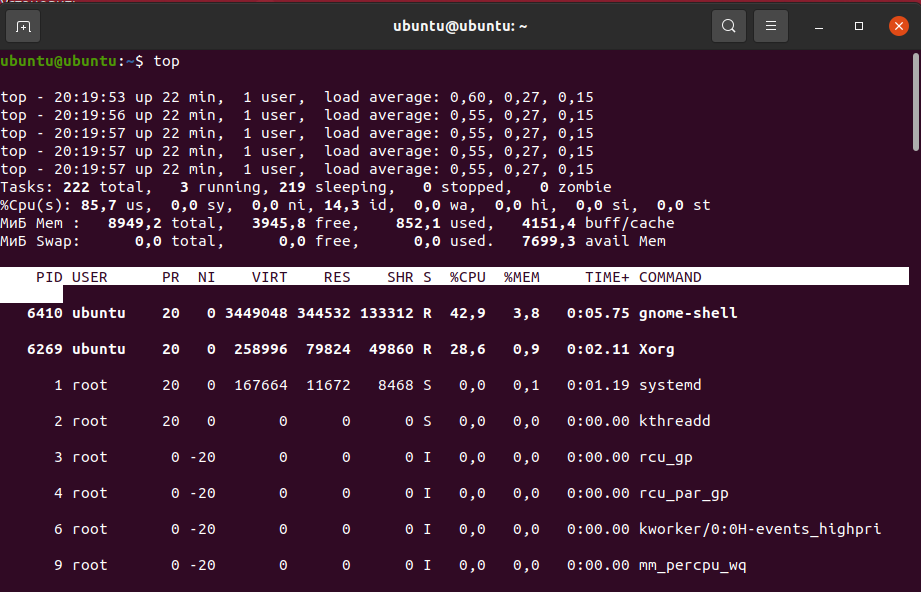
Рисунок 1 Выполнение команды «top»
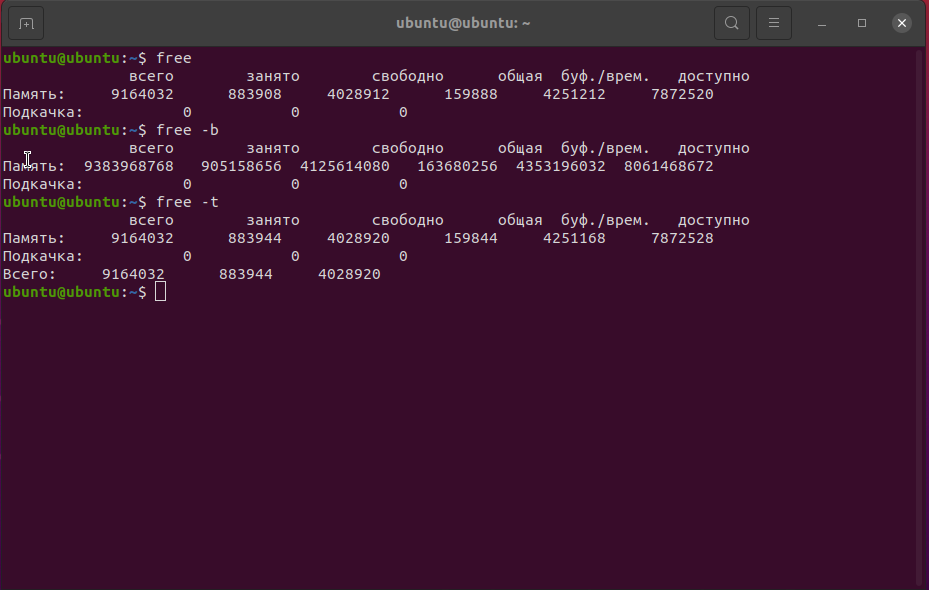
Рисунок 2 Выполнение команд «free» «free -b» «free -t»
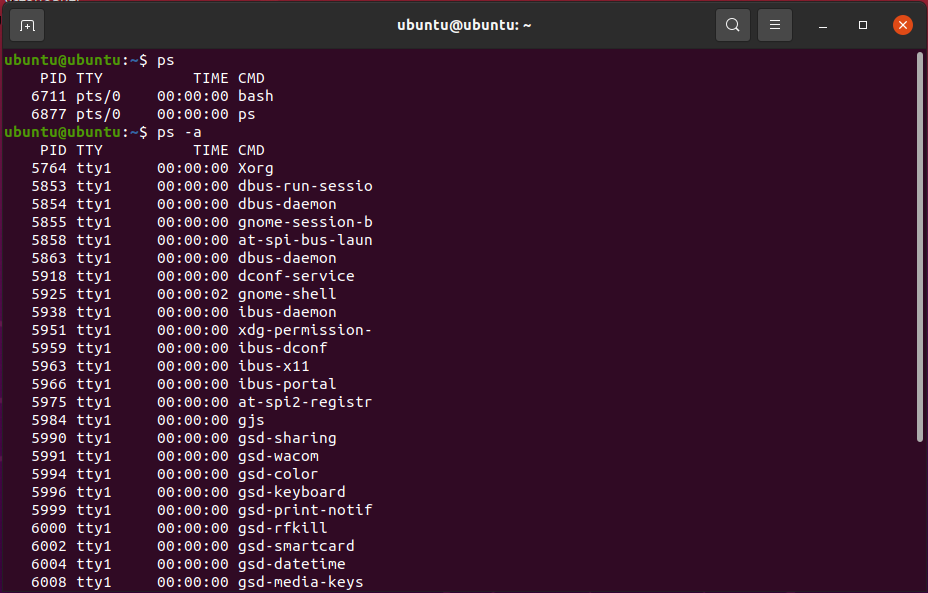
Рисунок 3 Выполнение команд «ps» «ps -a»
2. Войти в свой домашний каталог. Для этого нужно выполнить команду
cd
(Рис 4).
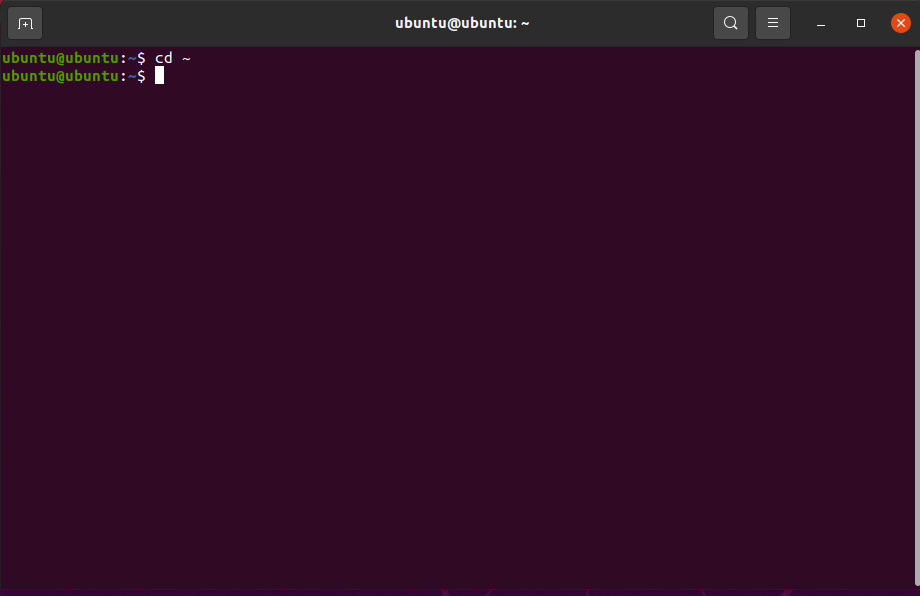
Рисунок 4 Выполнение команды «cd
»
Министерство цифрового развития, связи и массовых коммуникаций
Российской Федерации
Ордена Трудового Красного Знамени федеральное государственное бюджетное образовательное учреждение высшего образования
«Московский технический университет связи и информатики»
_____________________________________________________________
Кафедра «Кафедра Системного программирования»
ЛАБОРАТОРНАЯ РАБОТА
по дисциплине
ОПЕРАЦИОННЫЕ СИСТЕМЫ
на тему:
«Знакомство с командной строкой Linux»
Цель работы:
-
знакомство с основными принципами работы в операционной системе Linux -
приобретение навыка работы в командной строке Linux -
изучение основных команд Bash -
приобретение навыка разработки интерактивного сценария -
приобретение навыка работы в консольном текстовом редакторе;
Порядок выполнения работы
Запустить Terminal или Konsole. Эти программы предназначены для выполнения функций командной строки ОС Linux. Здесь в интерактивном режиме вы можете выполнять любые команды и программы, зарегистрированные в системе. Чтобы открыть эмулятор терминала в Ubuntu, выберите на панели пункт «Приложения->Стандартные->Терминал». Запустится эмулятор терминала — Gnometerminal. Также эмулятор терминала Gnometerminal в Ubuntu можно запустить из окна запуска приложений. Для этого нажмите Alt+F2 и введите в открывшемся окне название программы — «gnome-terminal». Чтобы получить доступ к настоящей текстовой консоли, можно воспользоваться комбинациями клавиш Ctrl+Alt+F1... Ctrl+Alt+F6. Ctrl+Alt+F7 — переход обратно в графический режим.
Для получения подробного справочного руководства по любой команде наберите в консоли «man название команды», для краткой справки – название_команды -h или название_команды --help. Примеры: man man – справочное руководство по команде man; man bash – справочное руководство поинтерпретатору bash.
Ход работы
1. Ознакомиться с командами Linux. Выполнить команды top, free, ps с различными опциями (Рис. 1-3).
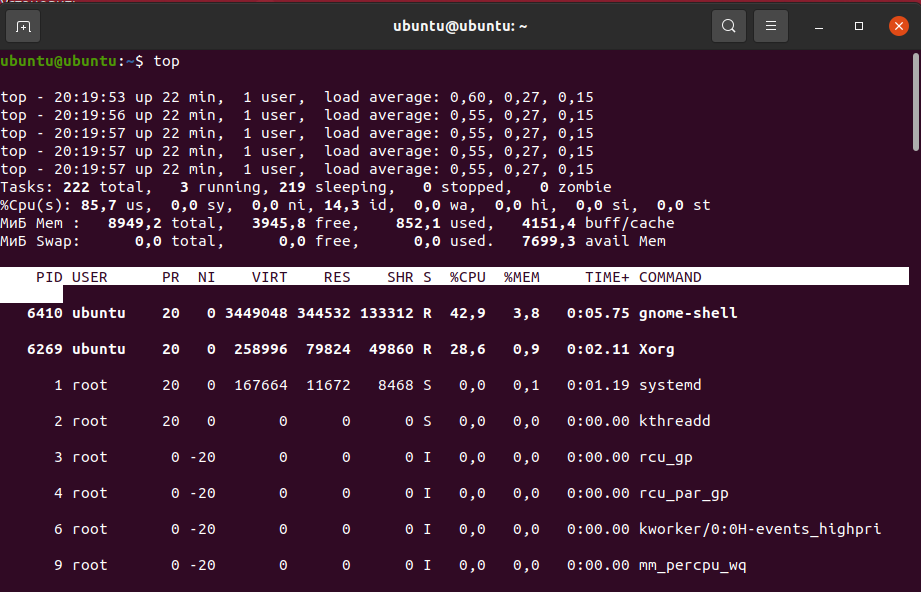
Рисунок 1 Выполнение команды «top»
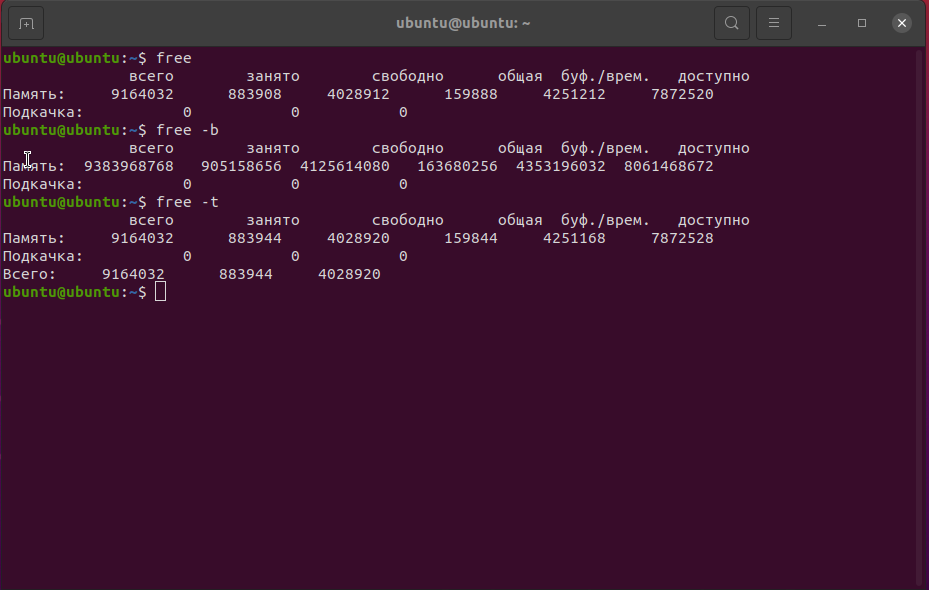
Рисунок 2 Выполнение команд «free» «free -b» «free -t»
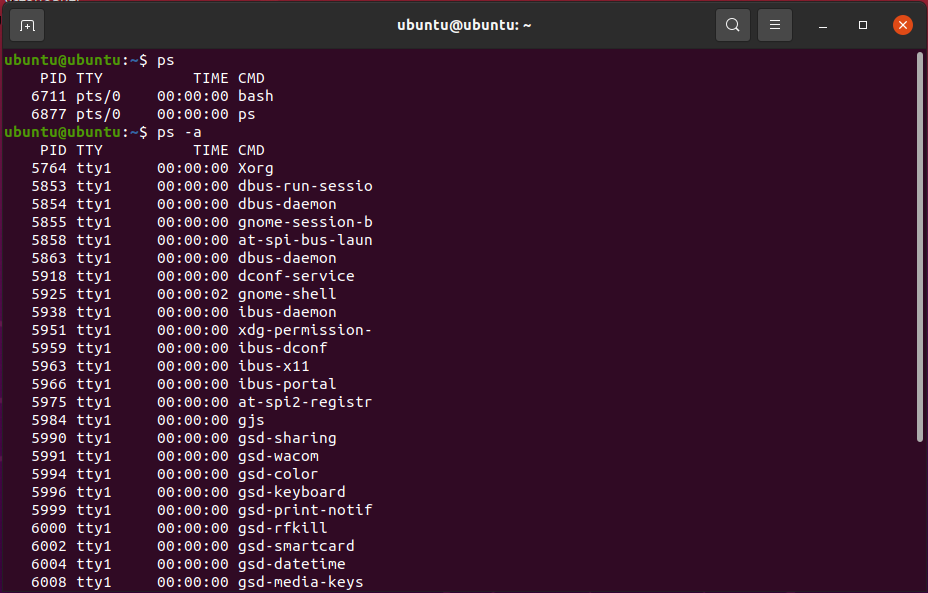
Рисунок 3 Выполнение команд «ps» «ps -a»
2. Войти в свой домашний каталог. Для этого нужно выполнить команду
cd
3. Создать следующую структуру каталогов и файлов:
1) в домашнем каталоге создать каталог inform_фамилия (ваша фамилия латиницей) (Рис 5).
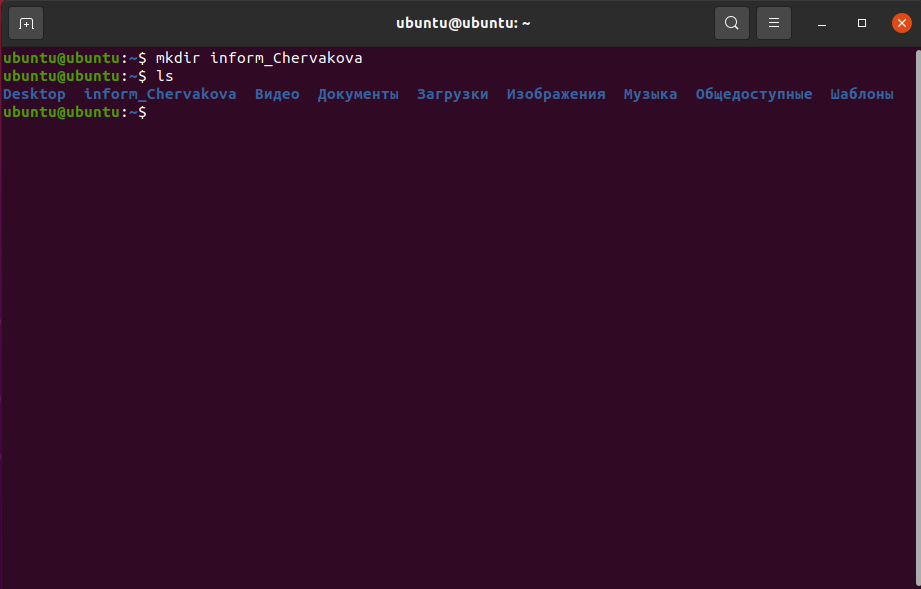
Рисунок 5 Создание каталога «inform»
2) перейти в каталог inform_фамилия создать в нем каталог lab1 (Рис 6)
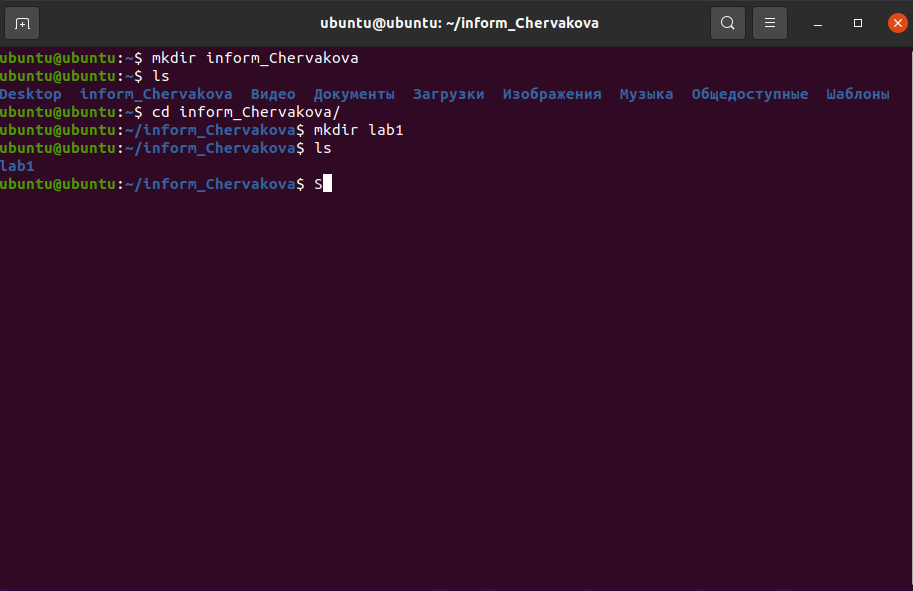
Рисунок 6 Создание каталога lab1
3) внутри каталога lab1 создать каталог catalog1, файл file1 (например, используя команду echo или touch), каталог catalog2. Перейти в каталог catalog2. (Рис 7)
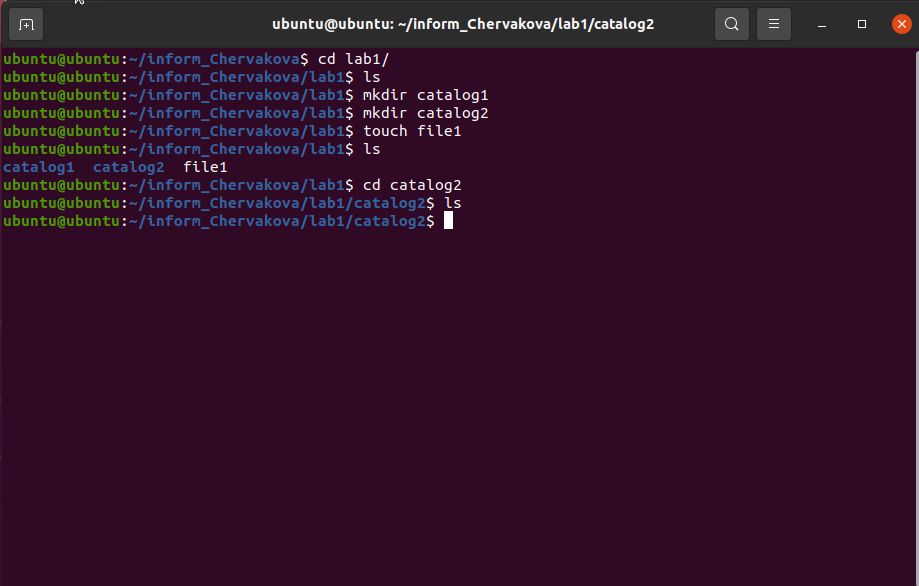
Рисунок 7 Создание catalog1, catalog2 и file1, переход в каталог catalog2
4) внутри каталога catalog2 создать файлы file3 и file4, каталог catalog3
(Рис 8).
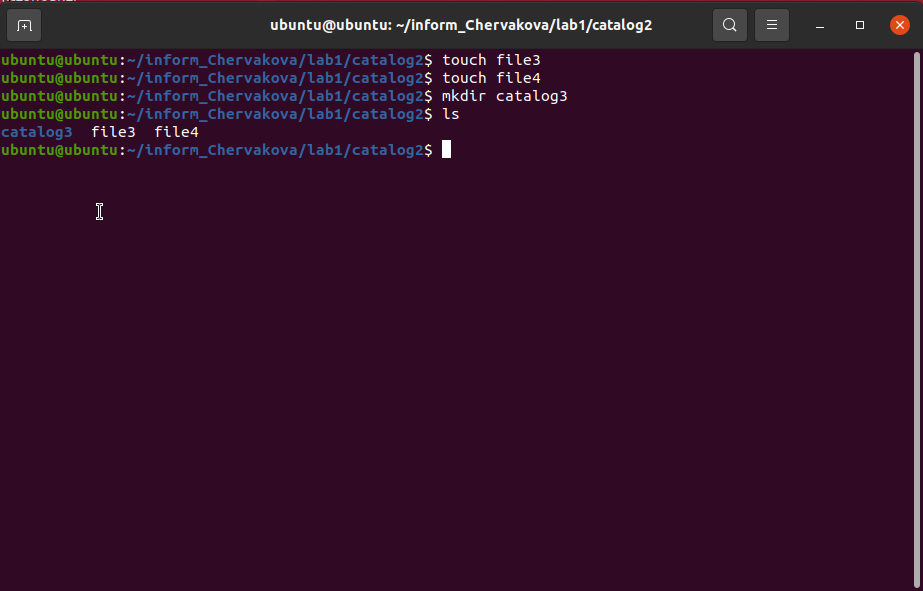
Рисунок 8 Создание каталогов и файлов внутри catalog2
5) внутри каталога catalog3 создать файл file5, жесткую ссылку на файл file1, жесткую ссылку на каталог catalog2. (Рис 9)
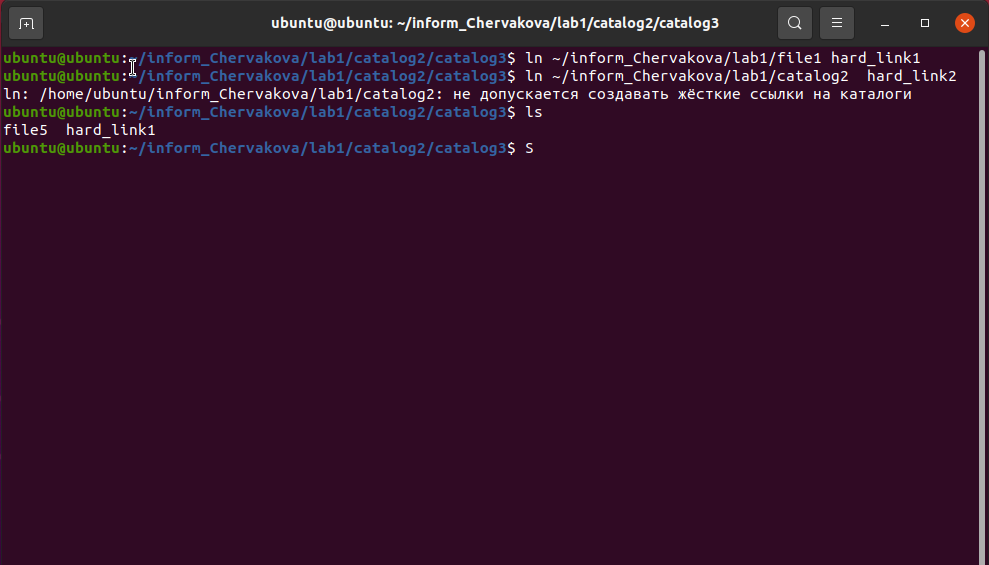
Рисунок 9 Создание файла и жестких ссылок на файл и каталог
6) создать в каталоге lab1 символическую ссылку s_link на файл file5 (Рис 10).
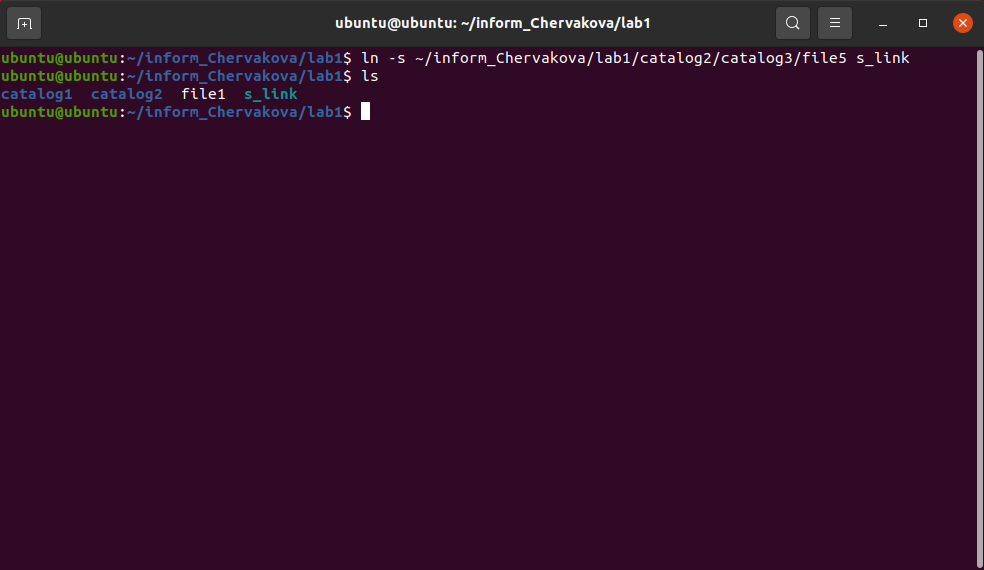
Рисунок 10 Создание символической ссылки
4. Проконтролировать структуру созданных вами каталогов и просмотреть содержимое файлов.
* Структуру каталогов в консольном режиме можно просмотреть с помощью команды tree. Утилита выводит дерево каталогов в отформатированном виде. Пакет tree находится в репозиториях Ubuntu, поэтому установка выполняется одной строкой (Рис 11):
sudo apt-get update && apt-get install tree
Для вывода дерева каталогов команда должна иметь следующий вид:
tree –а
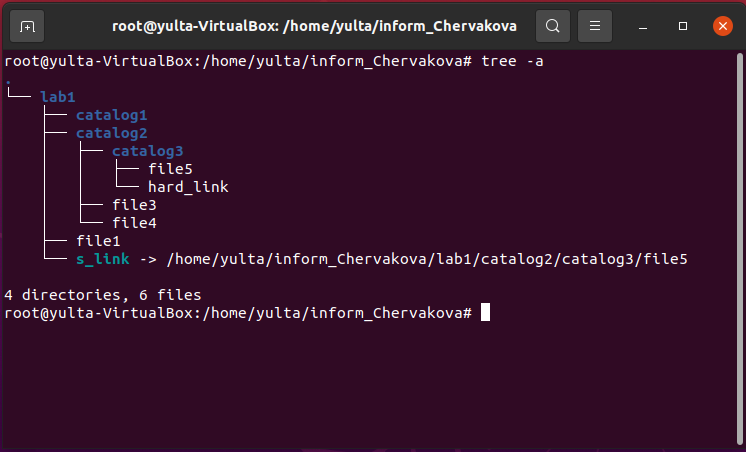
Рисунок 11 Вывод дерева каталогов
5. Разработать скрипт на языке bash, осуществляющий вывод меню, состоящего из следующих пунктов:
-
текущий пользователь, -
объем используемой памяти -
объем дискового пространства -
список запущенных процессов -
список процессов, запущенных текущим пользователем -
системные дата и время -
время запуска системы -
выход
и вывод соответствующей информации в зависимости от выбранного пункта меню. Процесс повторять до тех пор, пока не будет выбран пункт меню выход».
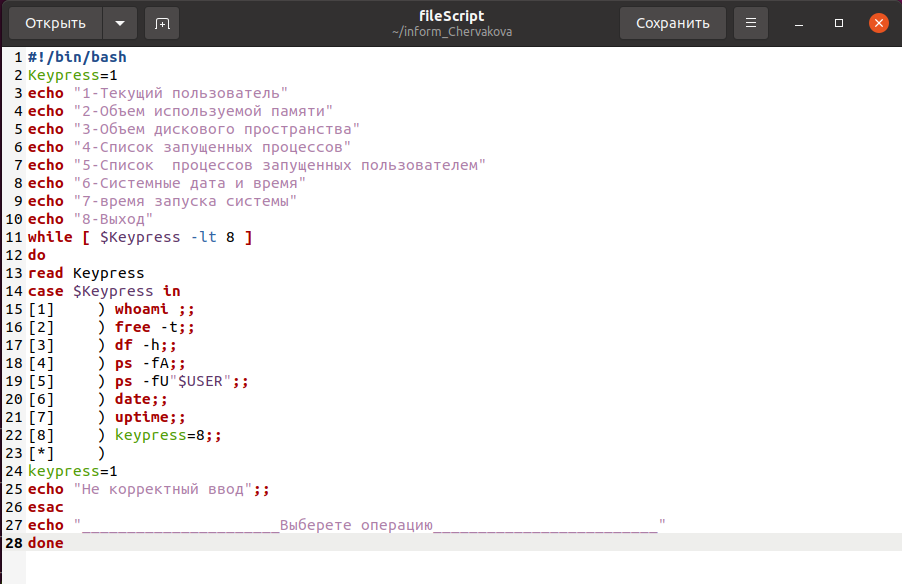
Рисунок 12 Cкрипт на языке bash
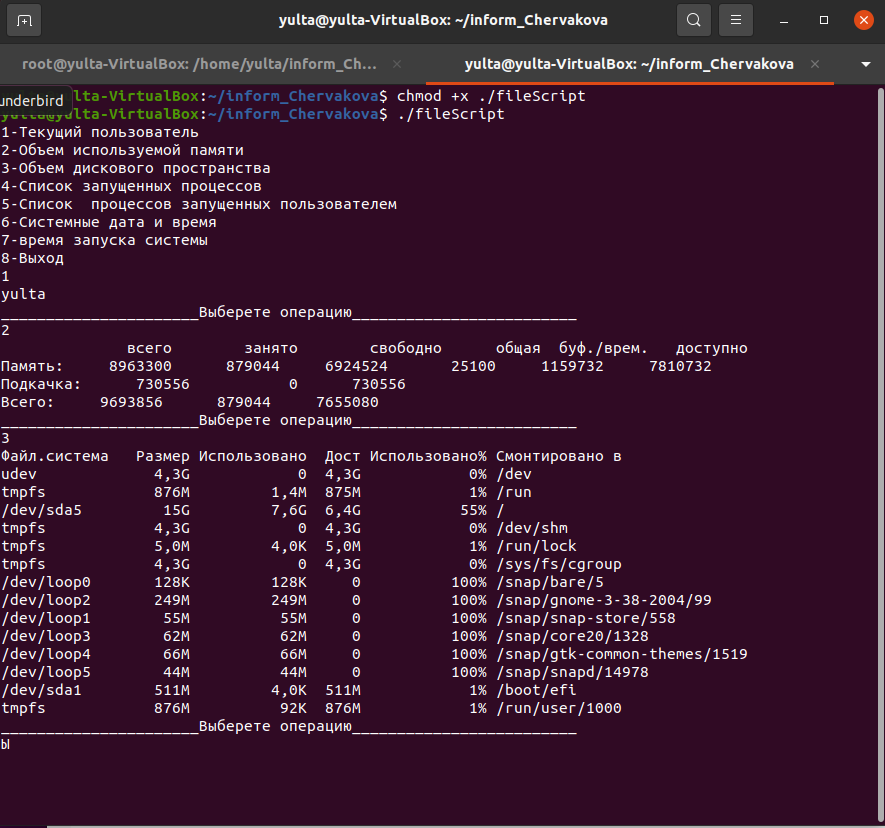
Рисунок 13 Текущий пользователь, объем используемой памяти, объем дискового пространства,
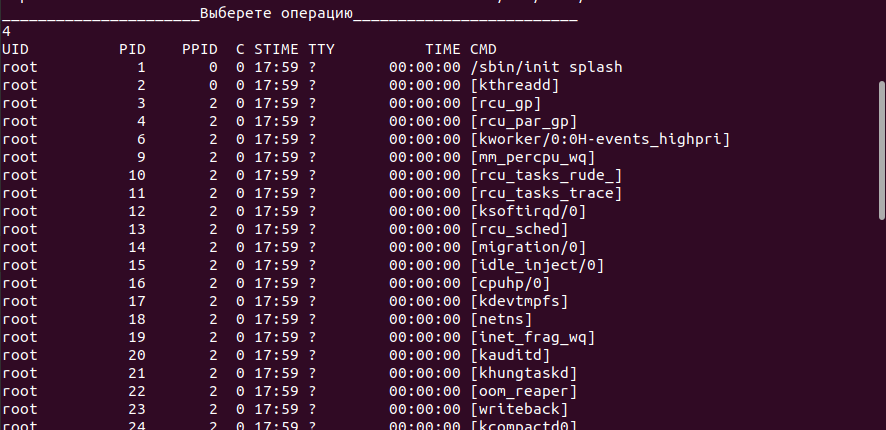
Рисунок 14 Список запущенных процессов
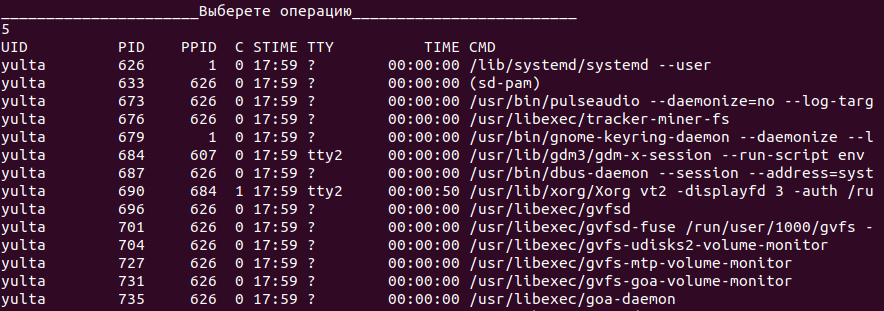
Рисунок 15 Список процессов, запущенных текущим пользователем
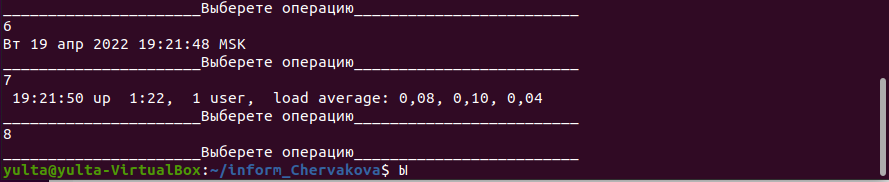
Рисунок 16 Системные дата и время, время запуска системы, выход
Вывод
Я ознакомилась с основными принципами работы в операционной системе и изучил основные команд Bash. Так же приобрел навыки работы в командной строке Linux, разработки интерактивного сценария и работы в консольном текстовом редакторе.
